

Öffnen Sie PHPstudy und geben Sie „Menü „Andere Optionen““ – „Umgebungsport-Erkennung“ – Portliste ein. Klicken Sie dann auf der laufenden Oberfläche von PHPstudy auf „Neu starten“, überprüfen Sie den Netzwerkstatus – TCP-Überwachungsport, prüfen Der Apache-Port, meiner ist 9096. Im Internet wird allgemein gesagt, dass der Standard-Apache-Port 80 ist, was stimmt, aber er ist oft belegt.
Dann gingen wir zu phpstorm, um die Standardeinstellungen von phpstorm, tools-deploment-configuration, zu ändern. Wenn sie nicht zum ersten Mal festgelegt werden, klicken Sie auf das „+“. in der oberen linken Ecke des Popup-Fensters. Erstellen Sie einfach ein neues.
Verwandte Empfehlungen: „PhpStorm Tutorial“
Wenn der Port belegt ist, ändern Sie einfach „localhost“ in „localhost: port/address/“
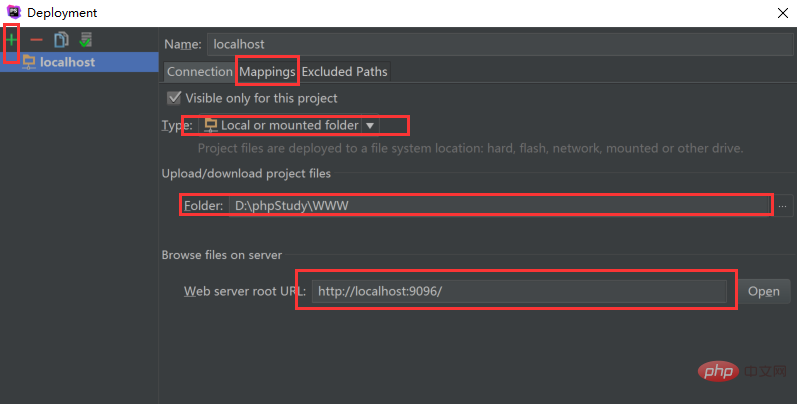
Klicken Sie auf „Zuordnung“, um die Einstellungen einzugeben.
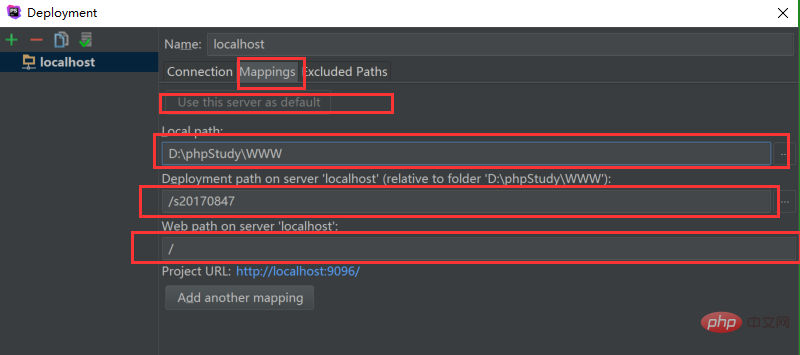
Speichern Sie nach Abschluss, beenden Sie den Vorgang und klicken Sie auf das kleine Ecksymbol in der oberen rechten Ecke.
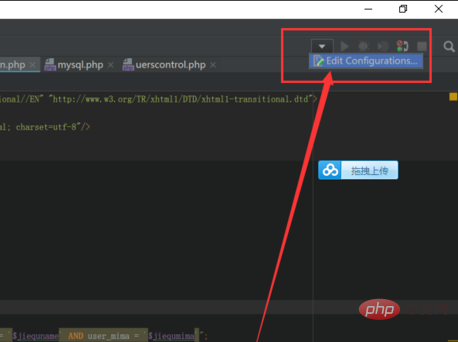
Suchen Sie die PHP-Webanwendung wie im Bild gezeigt und geben Sie ein. Es ist auch das neue, das einfach auf „…“ klickt, wenn es nicht existiert.
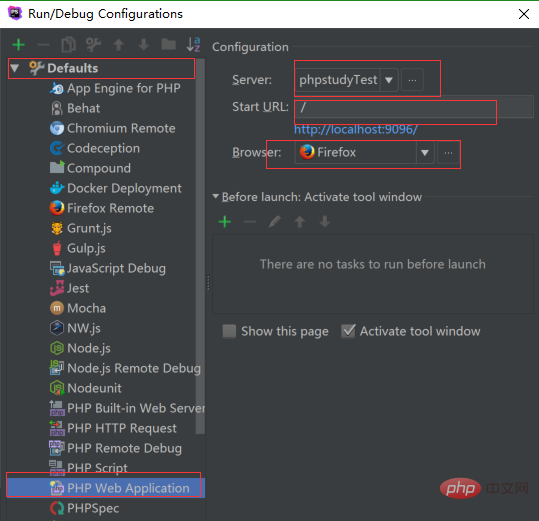
Wenn es keinen neuen gibt, ändern einige die Daten. Der Standardwert ist 80. Wenn Port 80 belegt ist, ändern Sie ihn in die zugewiesene Portnummer, die wir gesehen haben.
Das obige ist der detaillierte Inhalt vonSo konfigurieren Sie PHPstorm. Für weitere Informationen folgen Sie bitte anderen verwandten Artikeln auf der PHP chinesischen Website!




